MS워드 문서를 한글 파일에서 작업하기 위한 파일 변환 가장 간단한 방법

저는 MS Word는 잘 못하기 때문에 항상 한글 파일로 변환해서 한글에서 작업하곤 하는데요. 하지만 프로그램 뿌리가 다르기 때문에 변환 시 원하는 데로 안 되는 경우가 많습니다. 그래서 변환과정에서 그나마 최대한 활용할 수 있는 변환 방법을 알아보았습니다.
워드와 한글이 같이 설치되어 있다면
1. 한글 프로그램에서 doc파일 불러오기
한글 프로그램 실행 후 불러오기(Ctrl+O)를 실행해서 워드 파일(doc)을 선택해 불러오기를 하면 됩니다. 파일이 안 보인다면 오른쪽 하단에서 '모든 파일'보기로 설정하면 나타납니다. 만약 한컴오피스 패키지가 설치되어 있다면 자동으로 '한워드'로 불러들입니다. 이럴 경우 다시 hwp로 저장한 후 한글에서 열어주면 됩니다.(한워드 사용하기 애매함)
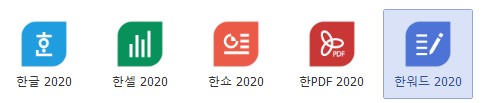
하지만 선택사항이기 때문에 한글만 설치되어 있는 경우가 더 많을 것입니다. 그냥 한글에서 불러오기 하면 됩니다. 이럴 경우 줄 간격이나 자간이 맞지 않는 경우가 대부분인데요. 스타일 창(F6 키)도 영어나 일본어로 되어 있는 경우가 있습니다.
다시 한번 모든 텍스트를 선택한 후(Ctrl+A), 한글에서 새 문서를 만들어 복사/붙여넣기 하면 원래 내가 알던 익숙한 한글 작업 모습을 확인할 수 있습니다.
★ 한글에서 워드파일(doc) 불러오기 → 모든 텍스트 선택 후 복사 → 새 문서 만들기 → 붙여넣기
2. 워드에서 모든 텍스트 선택 후 한글에서 붙여넣기
저는 주로 이 방법을 사용합니다. 절차도 번거롭지 않고 그나마 엇비슷하게 불러올 수 있습니다. 워드에서 파일을 연 후 텍스트를 모두 선택한 후 Ctrl+C를 눌러 복사하여 둡니다. 그런 다름 한글을 실행합니다.
새 문서에서 Ctrl+Alt+V를 눌러 줍니다.
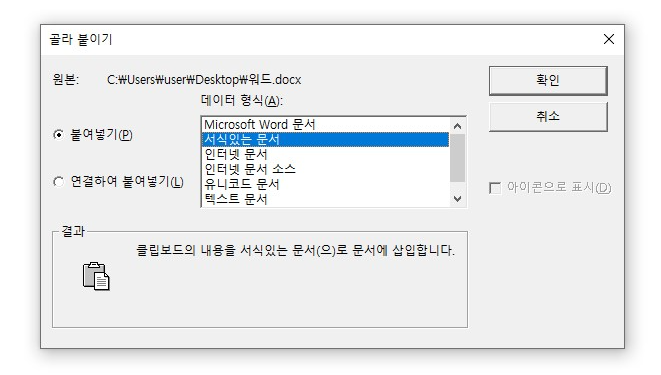
그럼 위와 같은 [골라 붙이기] 창이 뜹니다. 여기에서 '서식있는 문서'로 붙여넣기를 해주면 됩니다. 이 방법이 절차도 까다롭지 않고 말 그대로 서식 있는 문서 즉, 각주나 미주 등 서식이 들어가 있는 부분까지 다 적용되어 불러올 수 있습니다.
프로그램이 다르다 보니 여러 가지 변수가 있기 마련입니다. 저 같은 경우는 워드에서 줄 바뀜 부분에 있는 글들이 다 한 칸식 띄워쓰기가 되어서 복사되었습니다. 띄어쓰기가 들어간 부분은 맞게 되었지만 단어나 접속사 등 누가 봐도 띄어쓰기가 잘못된 부분이 보였습니다. 아무래도 양끝정렬이 들어간 워드 문서라 그런가 보다 하고 하나하나 수정했던 기억이 있습니다.
각주가 다 미주로 변하는 경우도 있습니다. 이럴 경우 그냥 [모든 미주를 각주로 변환]만 해주면 간단히 해결됩니다.
★워드에서 파일 열기 → Ctrl+A / Ctrl+C → 한글 실행 → Ctrl+Alt+V → 서식있는 문서 선택 → 확인
한글만 설치되어 있다면
네이버 오피스를 이용하여 줍니다. 네이버 로그인 후 검색창에 [네이버 오피스]를 검색하여 실행하여 줍니다. 열기를 클릭해 변환하고자 하는 워드 파일을 열어줍니다. 그리고 [파일-다른 이름으로 저장] 후 HWPML 2.x 문서(*.hml)로 저장하여 줍니다.
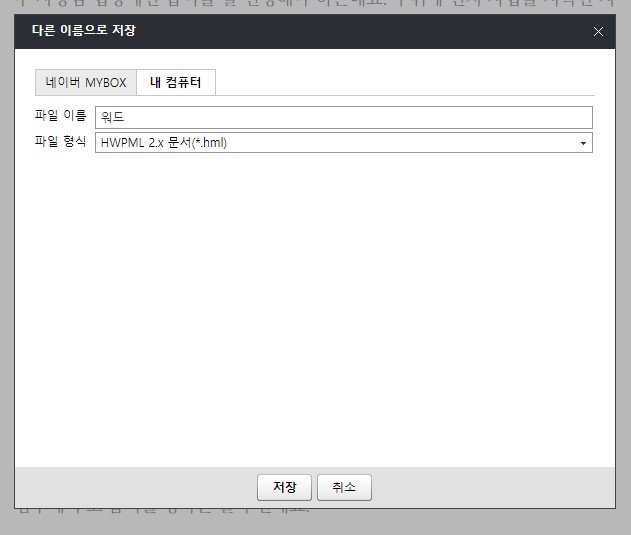
그런 다음 이 파일을 한글에서 불러오기를 하면 됩니다. 반대로 한글 문서도 워드파일로 저장하면 간단히 변환할 수 있습니다.
아무래도 프로그램 기반 자체가 다르다 보기 딱 내가 원하는 대로는 변환이 어렵습니다. 워드파일을 한글에서 불러온다면 일단 새로 다시 편집한다는 마음으로 변환해야 한다는 것(편집자 기준)을 항상 염두해 두고 있습니다. 이상으로 워드파일을 한글 파일로 변환하는 방법에 대해 알아 보았습니다.
'Program-TIP > 한글HWP' 카테고리의 다른 글
| 보고서, 상장 작성을 위한 한글(HWP) 테두리 설정 방법 (6) | 2022.12.26 |
|---|---|
| 한글HWP 매크로(Macro) 기능과 찾기/바꾸기 사용 방법 (7) | 2022.12.01 |
| 한글HWP 표 작업을 빠르게 하기 위한 단축키 및 꿀팁 모음 (6) | 2022.11.07 |
| 한글HWP 그림 위에 글자 넣는 글상자 설정 방법 (22) | 2022.11.02 |
| [한글HWP] 그림 넣는 방법과 파일 용량 줄이는 방법 (11) | 2022.10.26 |




댓글